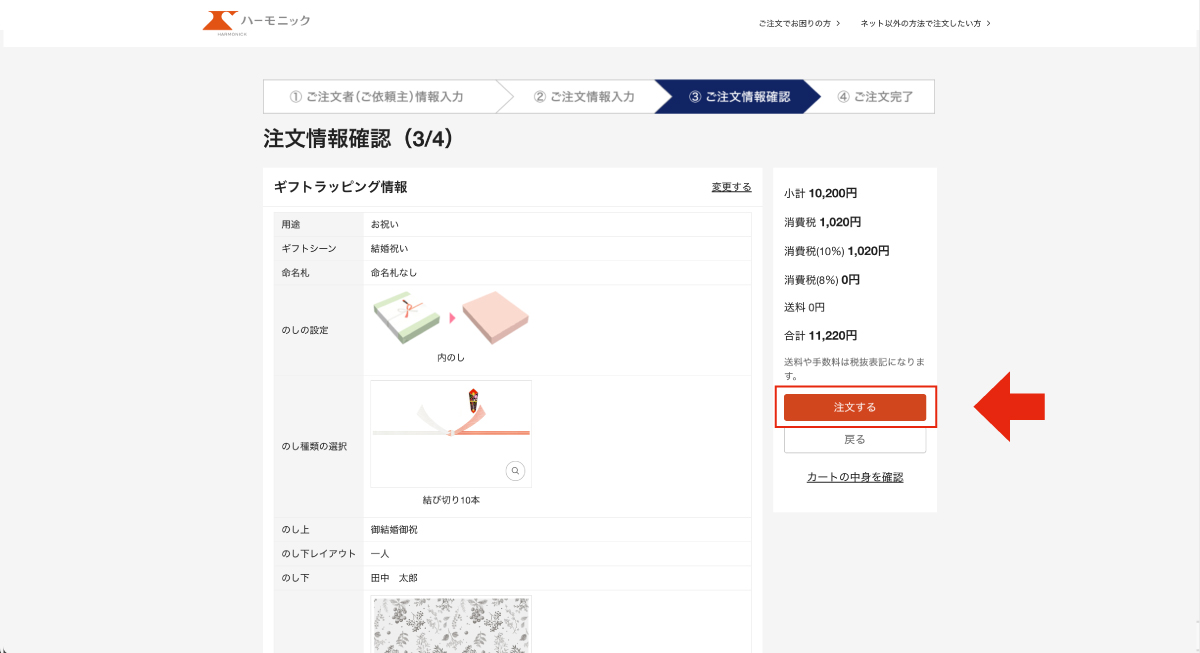ご注文手続きへ進む前に
複数の送り先に
注文する場合の贈り方
事前にアドレス帳機能を使って注文するとスムーズです
アドレス帳機能を使って注文する
① 商品を選び、カートに入れる
ご購入したい商品を「カートに入れる」ボタンを押してカートに入れてください。
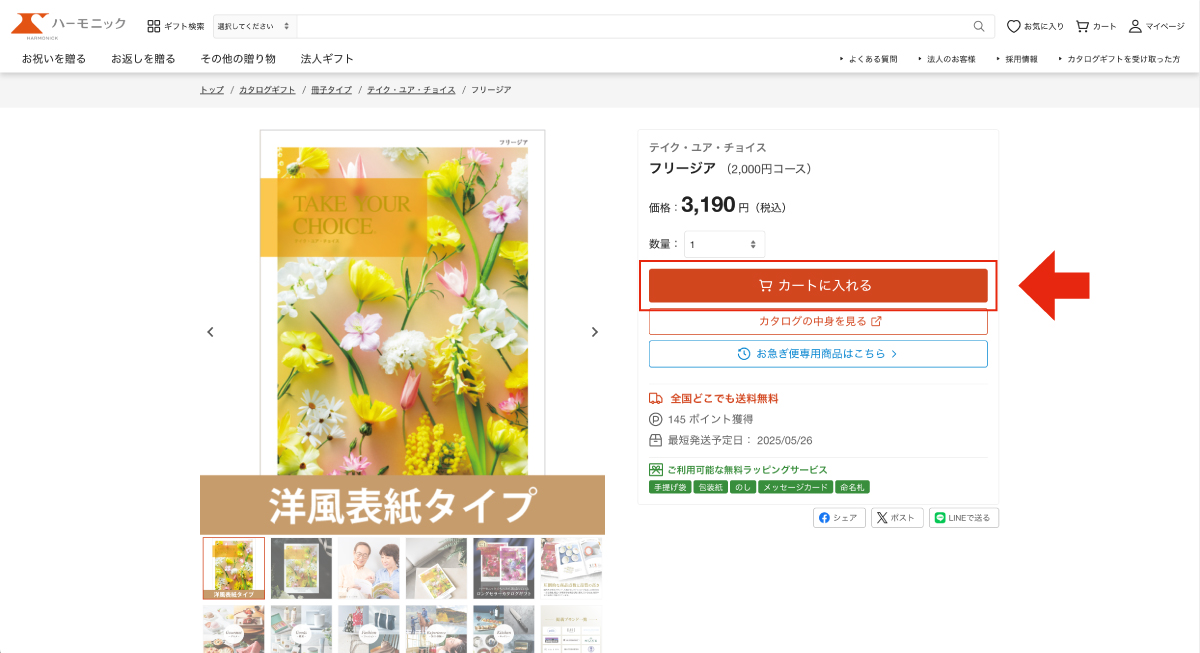
ご購入したい商品がカートに入ります。
さらに商品をカートに追加する場合は、「買い物を続ける」 ボタンを押すと、前のページに戻りますので、そこから再度 商品を選び、カートに入れてください。
さらに商品をカートに追加する場合は、「買い物を続ける」 ボタンを押すと、前のページに戻りますので、そこから再度 商品を選び、カートに入れてください。
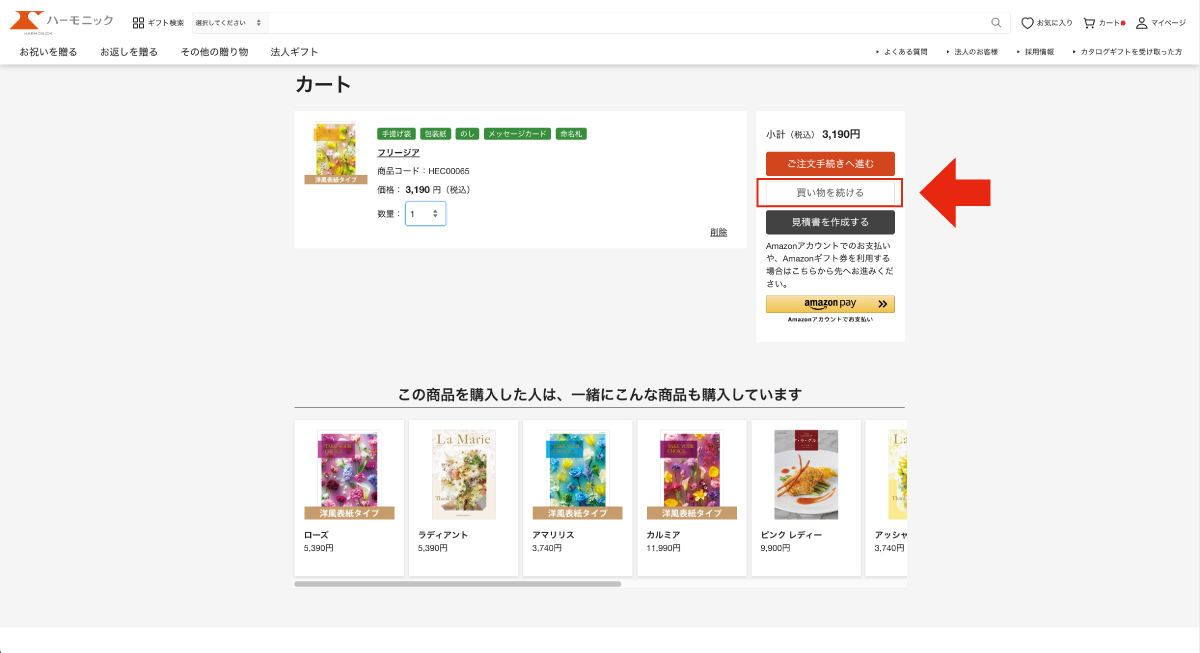
② マイページにログインする
商品をカートに入れ終わったら、画面右上にある「マイページ」ボタンを押して、ログインしてください。
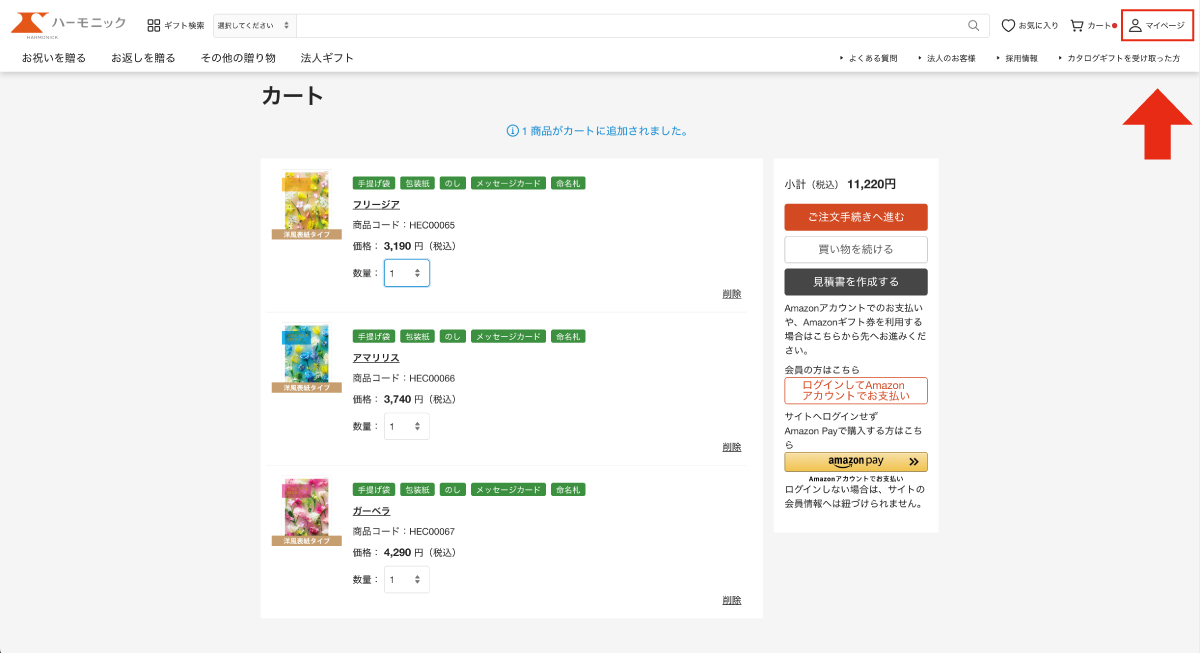
会員登録がお済みでない場合は、新規会員登録を行なってください。
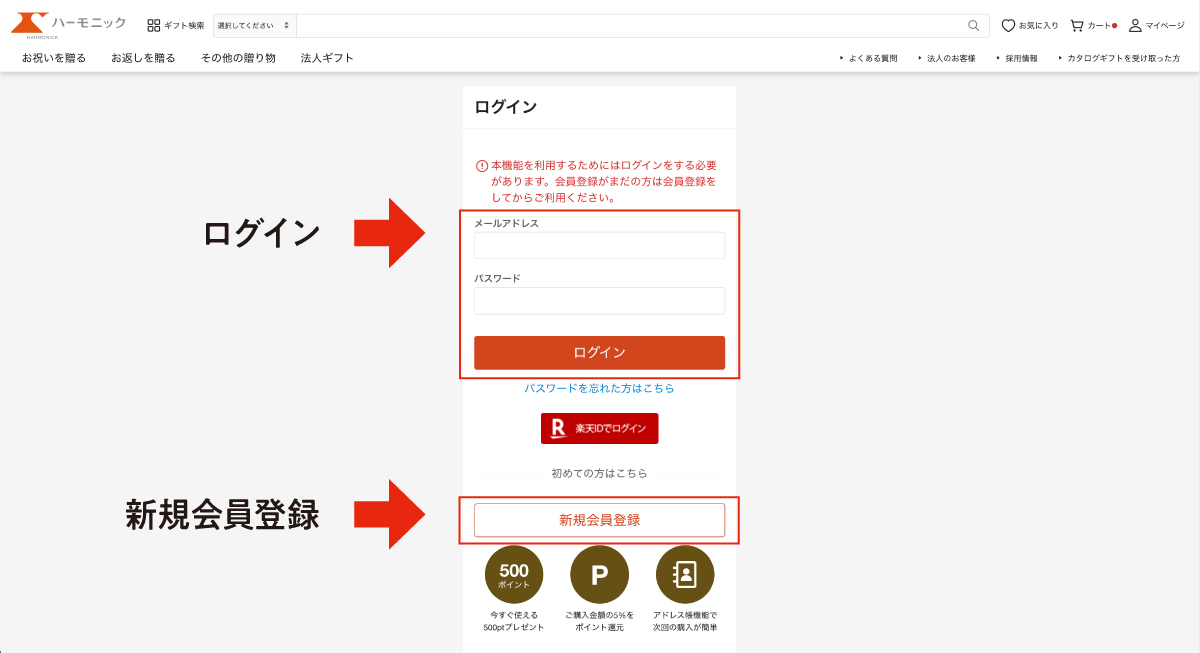
③ 「アドレス帳新規追加」を選択
ログイン・会員登録が完了すると、マイページが表示されます。各項目の中の「アドレス帳新規追加」を選んでください。
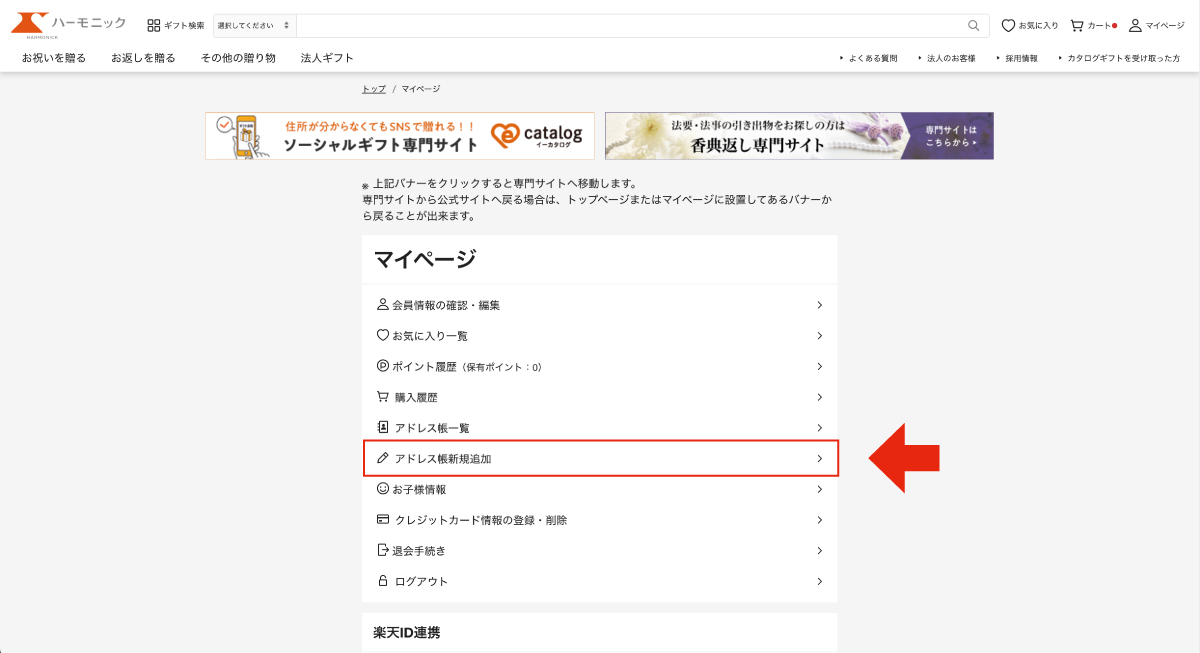
④ 送り先の情報を登録する
送り先の氏名、郵便番号、住所、電話番号を入力し、登録してください。複数送り先がある場合は、1件ずつ登録をお願いいたします。
※送り先の電話番号が分からない場合は、「0」をご入力ください。
※送り先の電話番号が分からない場合は、「0」をご入力ください。
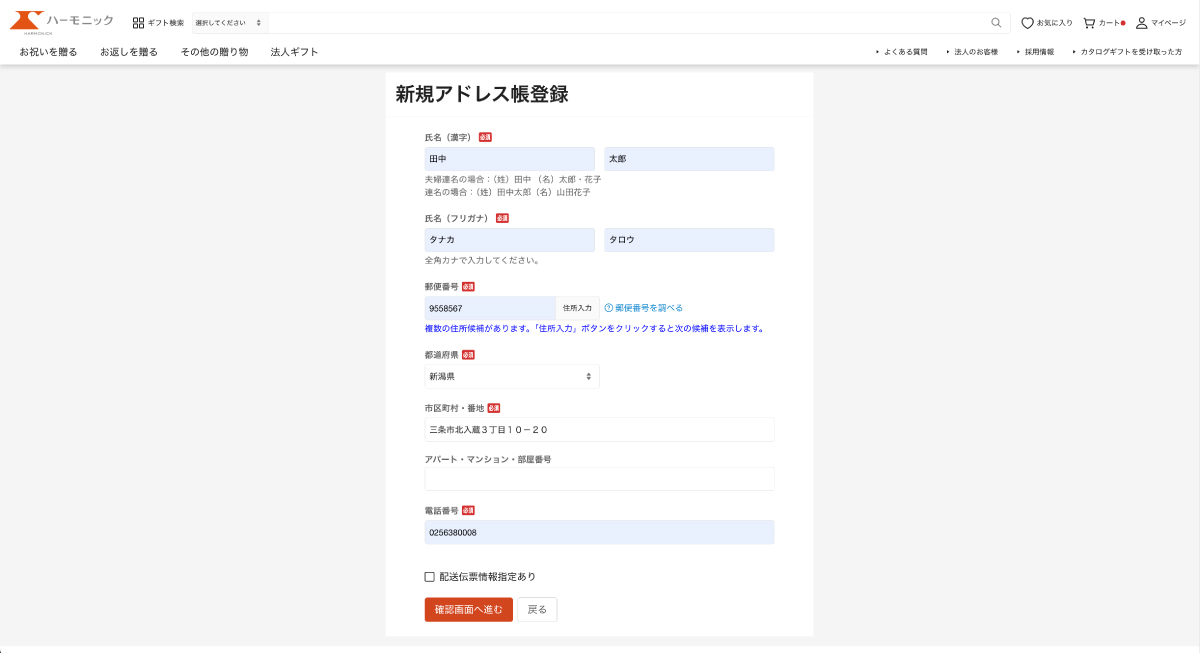
代理注文の場合
代理注文の場合
代理注文の場合、「配送伝票情報指定あり」にチェックを入れると、配送伝票用の情報記入欄が表示されますので、差し出し人の氏名、住所、電話番号を入力してください。登録した後に変更可能です。
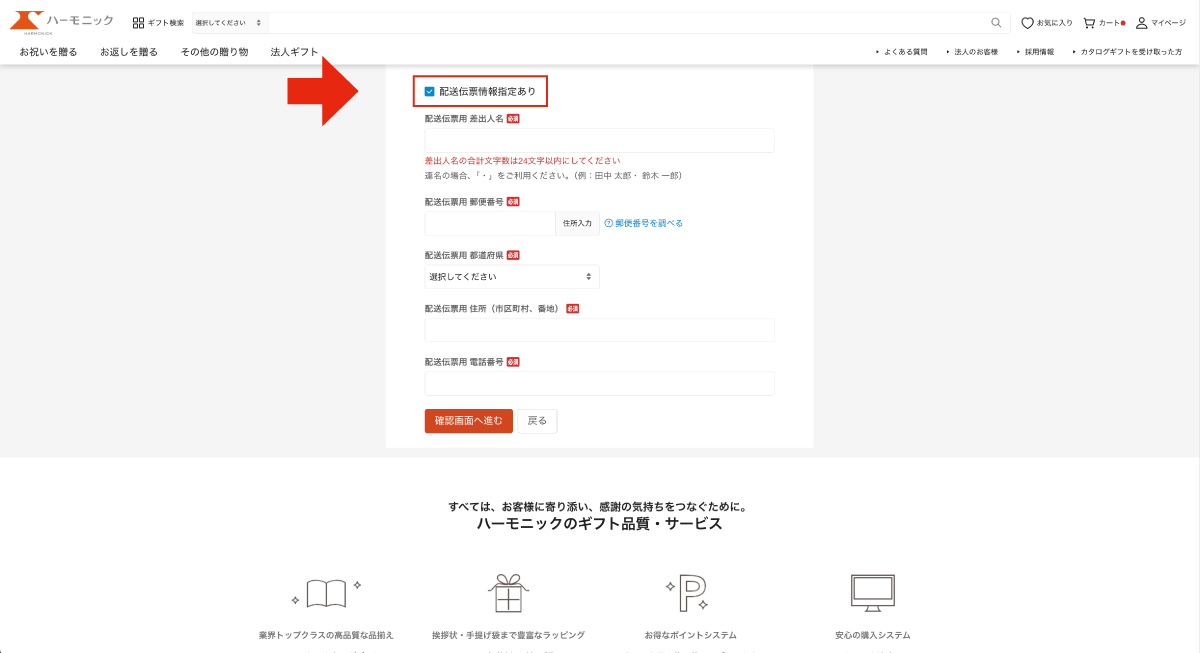
登録した送り先情報の確認・変更
登録した送り先情報の確認・変更
登録した送り先情報を確認・変更したい場合は、マイページの項目にある「アドレス帳一覧」で確認・変更いただけます。
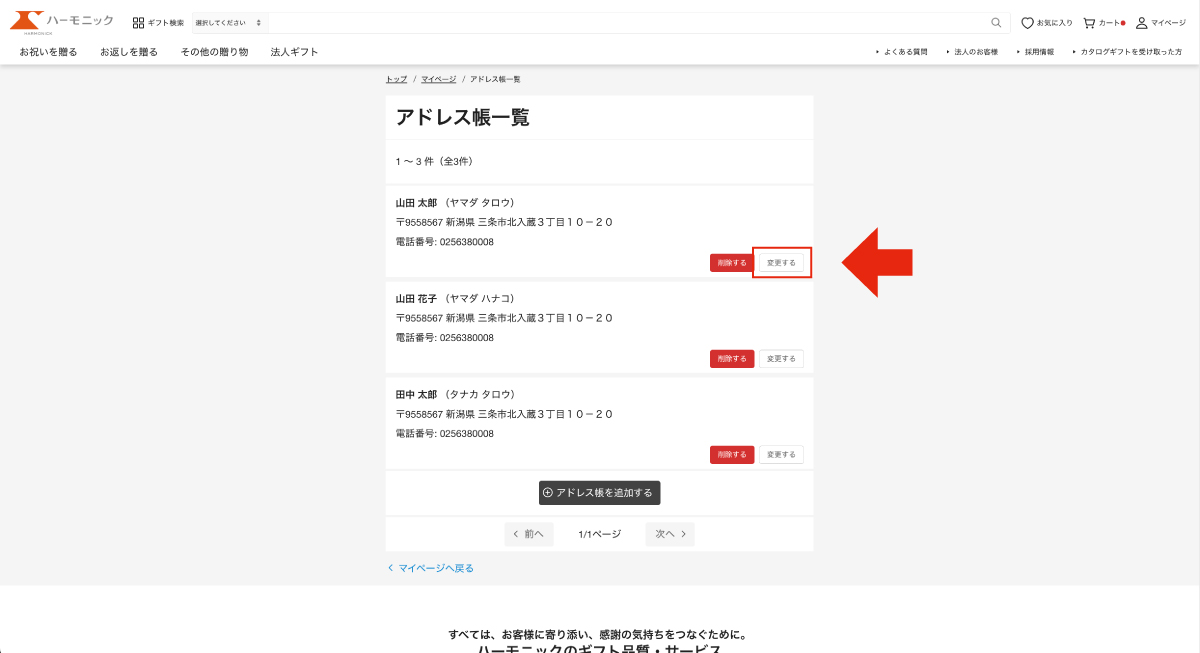
⑤ ご注文手続きへ進む
カート画面から、「ご注文手続きへ進む」ボタンを選択し、ご注文手続きを進めてください。
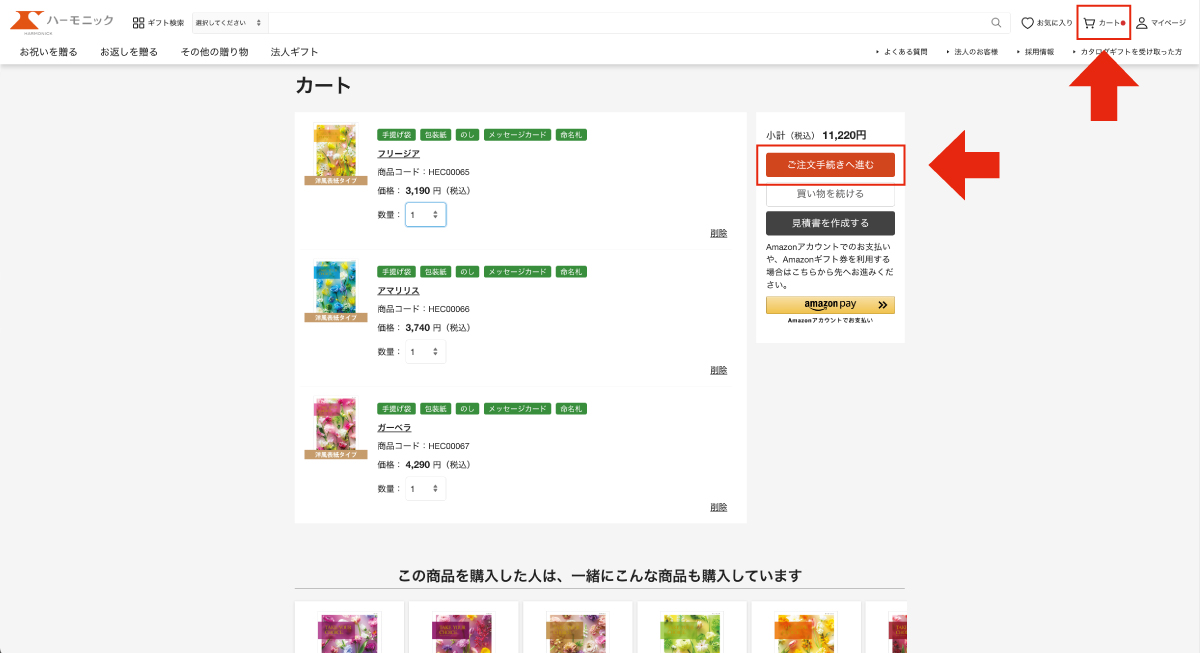
⑥ ご注文者(ご依頼主)情報入力(1/4)
会員登録がお済みの方は、会員登録の際にご登録いただいた情報が自動で入力されます。問題なければ「次へ進む」を選択してください。
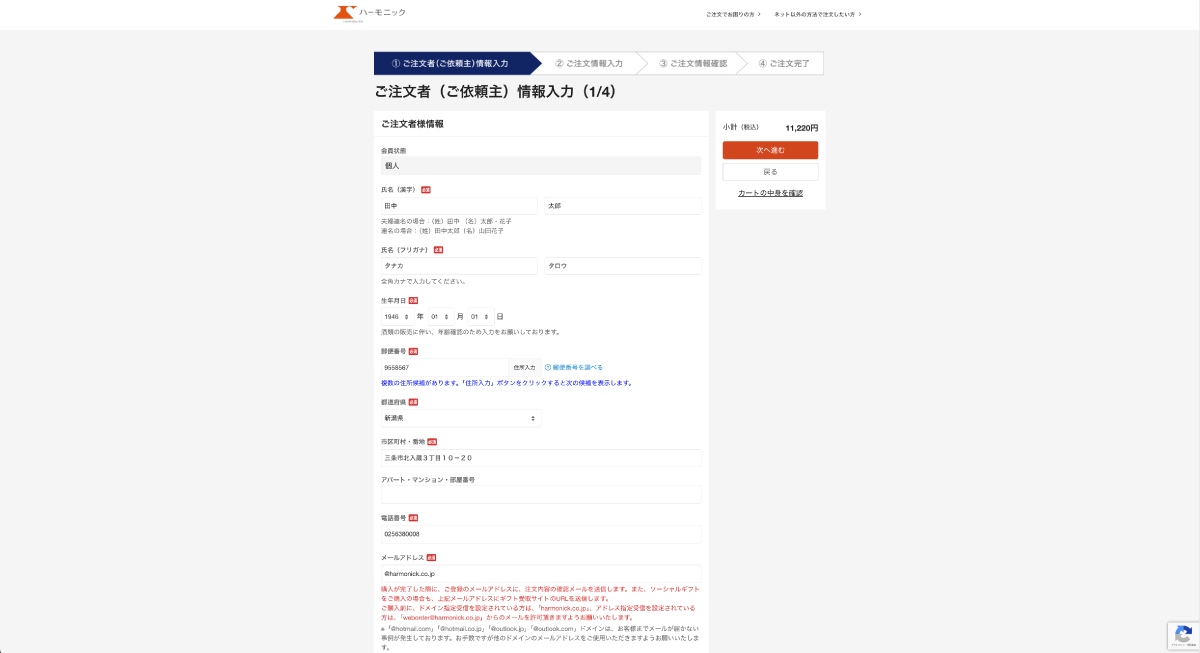
⑦ ご注文者(ご依頼主)情報入力(2/4)
お支払い方法
お支払い方法
お支払い方法を選択してください。
お急ぎ便商品、ソーシャルギフトをご購入の場合はクレジットカード、楽天ペイ、PayPay、d払い、auPAYのみご利用可能です。
お急ぎ便商品、ソーシャルギフトをご購入の場合はクレジットカード、楽天ペイ、PayPay、d払い、auPAYのみご利用可能です。
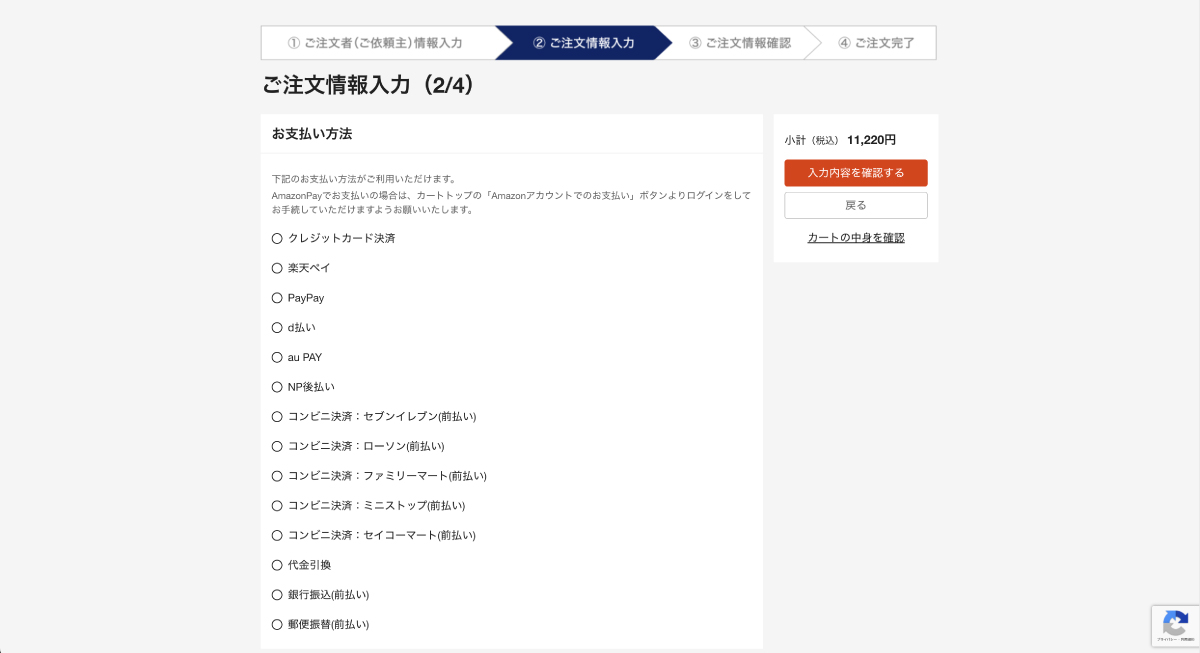
お届け先
お届け先
お届け先を指定する場合、複数の住所にお届けする場合は「別の住所にお届け」を選択してください。
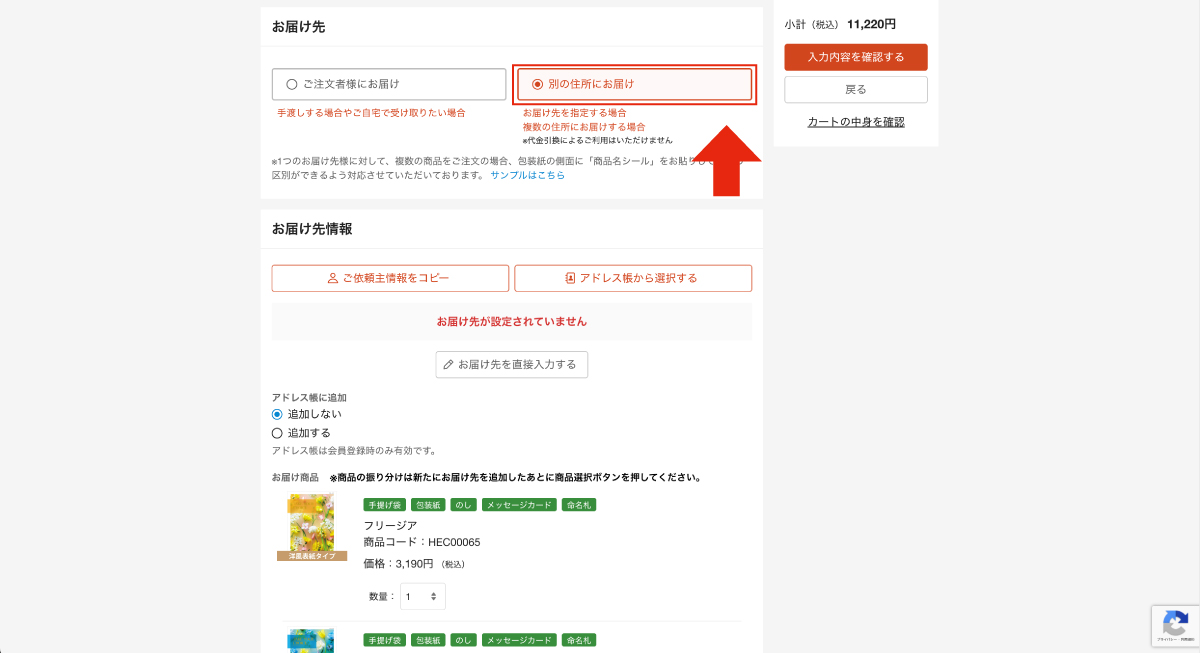
お届け先情報
お届け先情報
「アドレス帳から選択する」を選び、事前にアドレス帳に登録していたお届け先を選択してください。
お届け先が複数ある場合は、「お届け先を追加」を選択し全てのお届け先を選択してください。
お届け先が複数ある場合は、「お届け先を追加」を選択し全てのお届け先を選択してください。
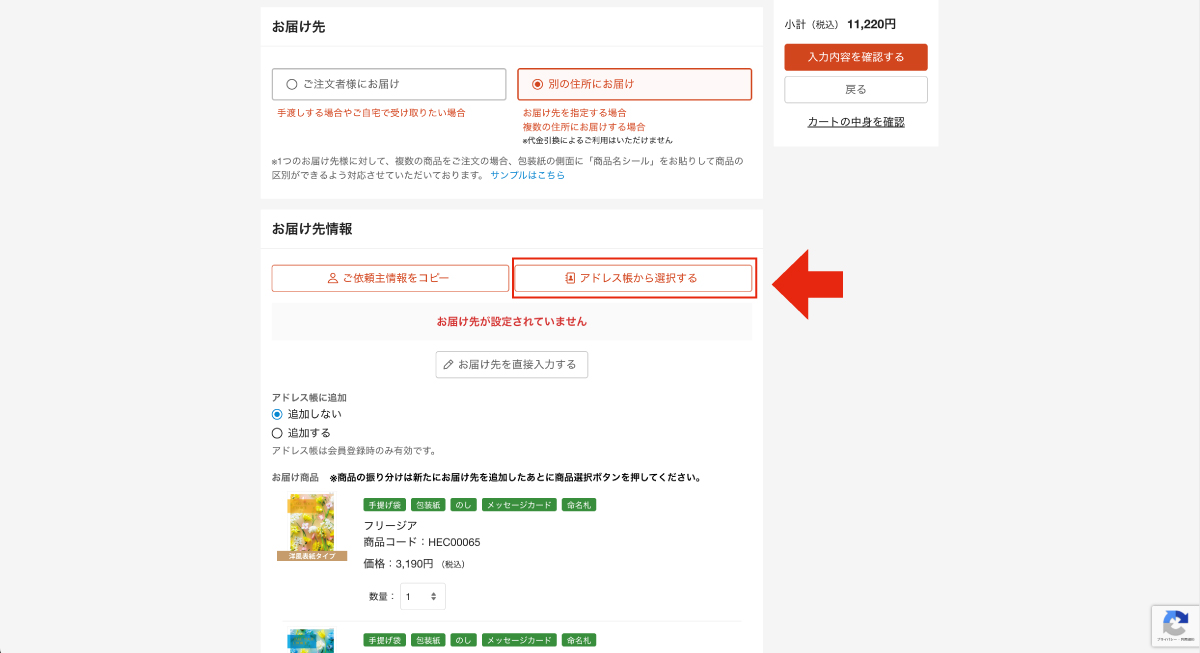
各お届け先情報に商品を振り分ける
各お届け先情報に商品を振り分ける
お届け先情報を選択したら、全てのお届け先情報に「商品選択」ボタンから商品を振り分けてください。
「商品選択」ボタンは、お届け先情報を2つ以上追加すると表示されます。
「商品選択」ボタンは、お届け先情報を2つ以上追加すると表示されます。
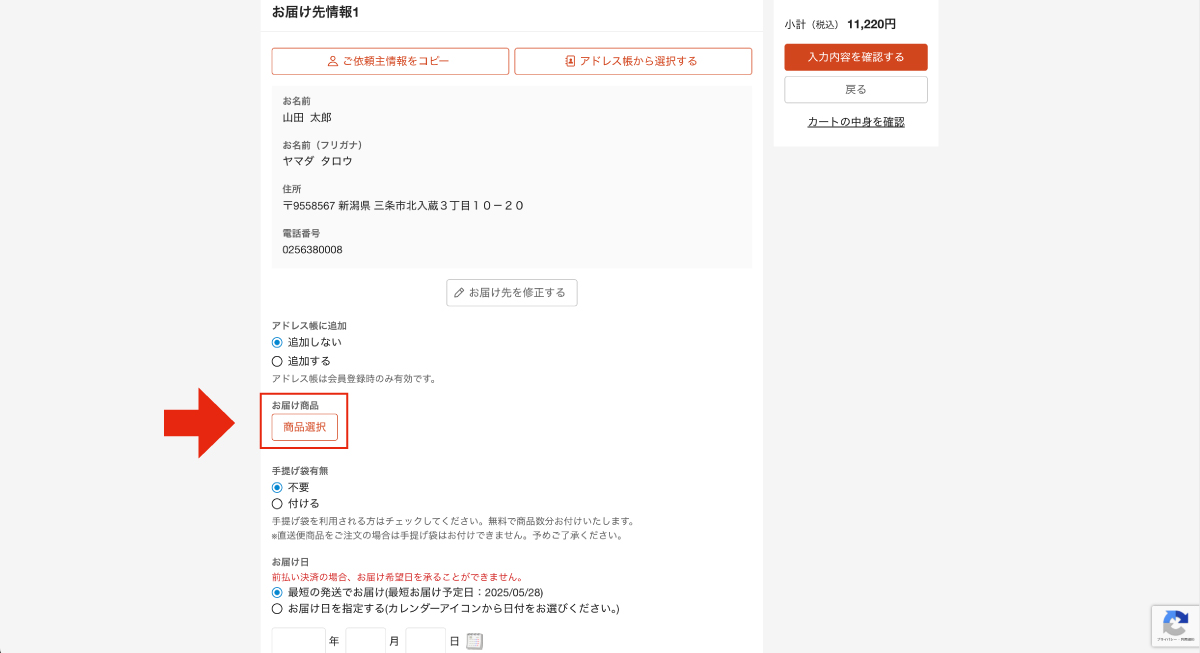
商品の振り分け
商品の振り分け
「商品選択」ボタンを押すと、カートに入れた商品が表示されます。振り分ける商品を選択し、「商品を選択する」ボタンを押してください。
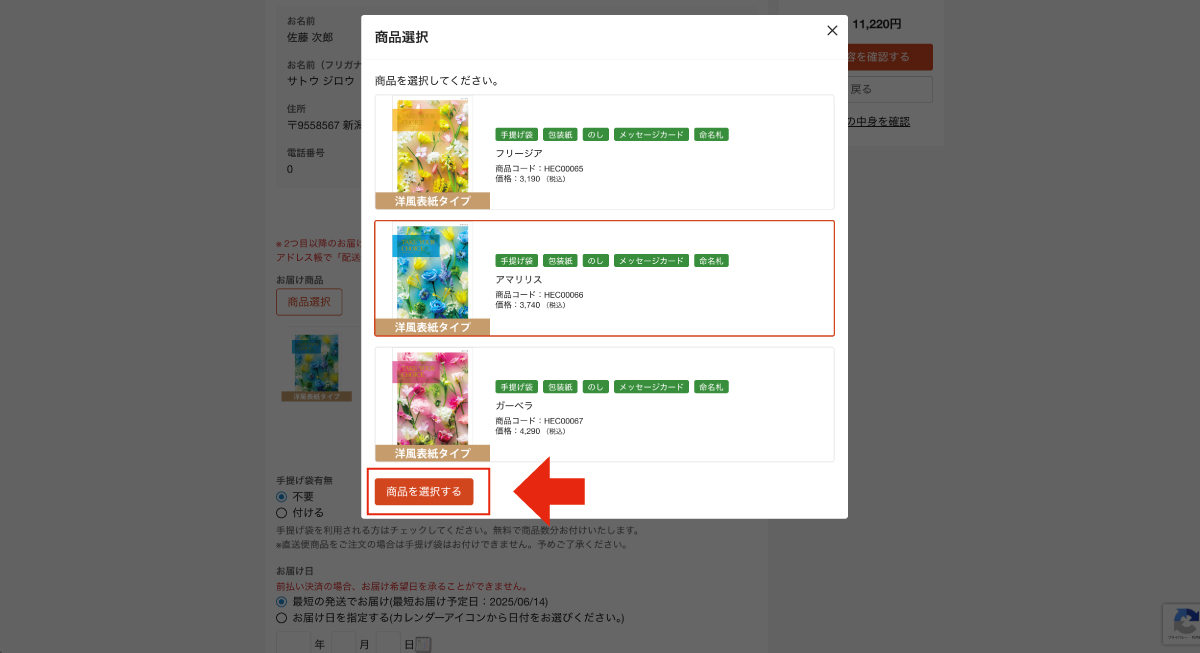
手提げ袋の有無を選択/お届け日の指定
手提げ袋の有無を選択
手提げ袋を利用される方はチェックしてください。
お届け日の指定
デフォルトで「最短の発送でお届け」が選択されて いますので、指定する場合は、「お届け日を指定する」 を選択し、カレンダーアイコンから日付をお選びください。
お届け時間は「午前」「正午」「午後」から選択いただけます。
お届け時間は「午前」「正午」「午後」から選択いただけます。
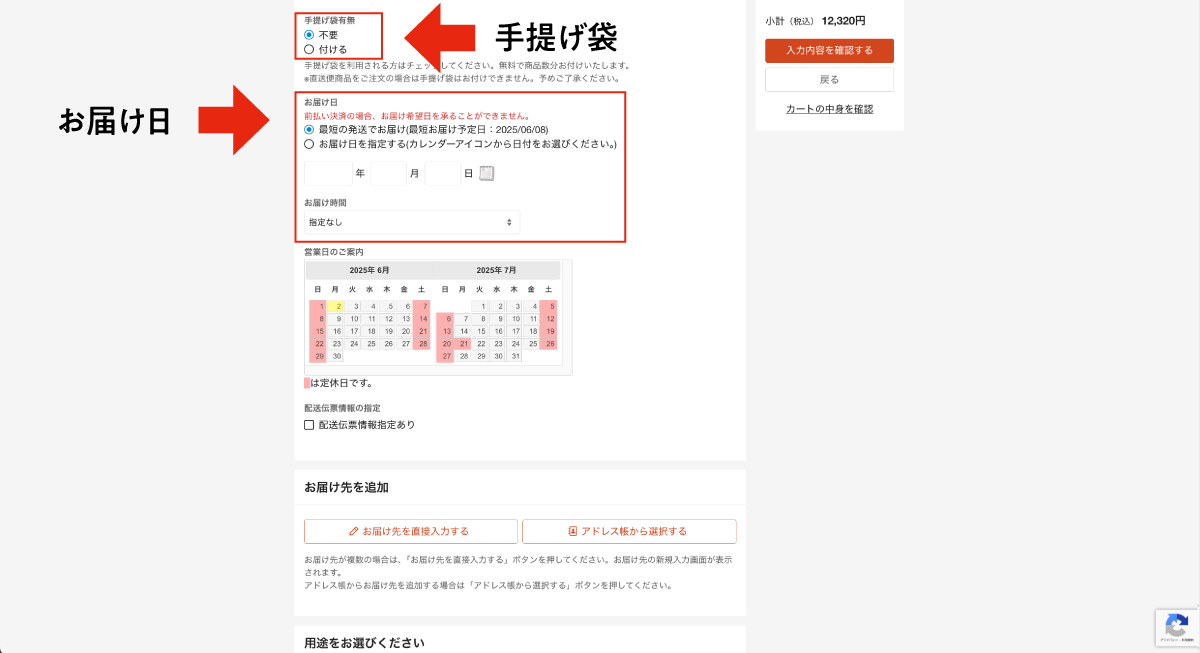
用途を選ぶ
用途を選ぶ
ご購入の用途とギフトシーンをお選びください。 選ぶと、それに合わせて「のし」「包装紙」「挨拶状」の選択画面が表示されます。用途に合った内容がデフォルトで選ばれていますが、ご希望に応じて変更可能です。
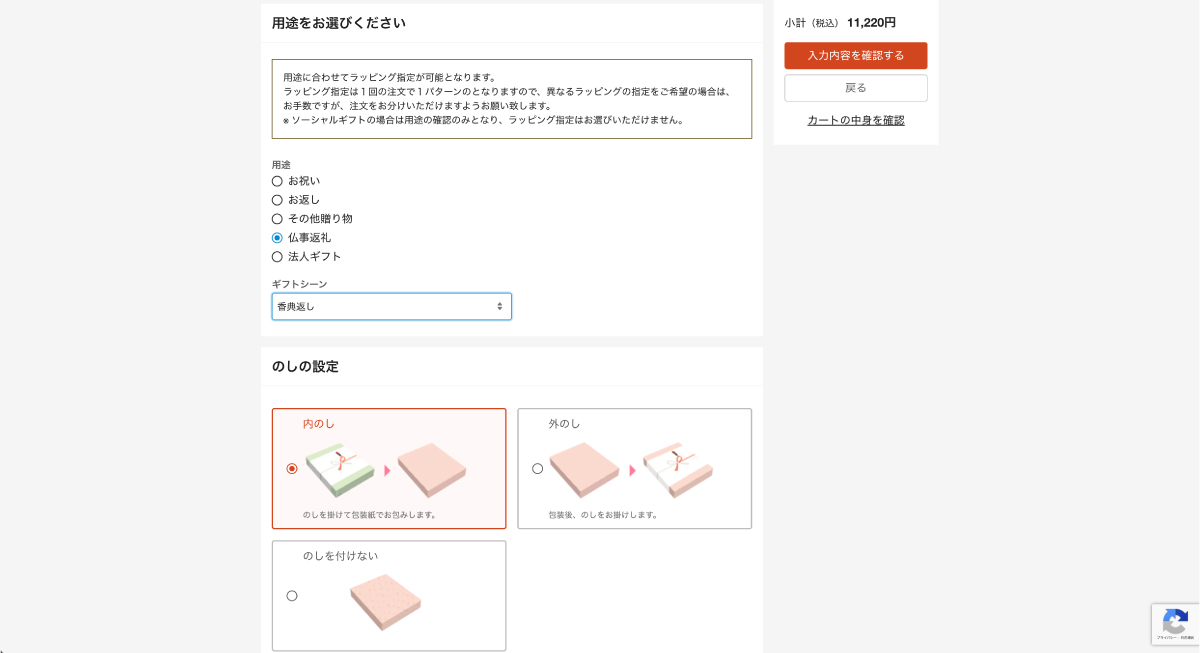
のしの設定
のしの設定
のしをつける場合は、内のし・外のしをお選びください。のしの種類、のし上・のし下の設定もご希望の内容を設定してください。

包装紙の設定
包装紙の設定
包装紙をお選びください。デフォルトの包装紙から 変更したい場合は、「包装紙を変更する」ボタンより 変更いただけます。
※ラッピング指定は、一回の注文で1パターンのみ となりますので、異なるラッピングの指定をご希望の方は、お手数ですが、注文をお分けいただけますよう お願いいたします。
※ラッピング指定は、一回の注文で1パターンのみ となりますので、異なるラッピングの指定をご希望の方は、お手数ですが、注文をお分けいただけますよう お願いいたします。
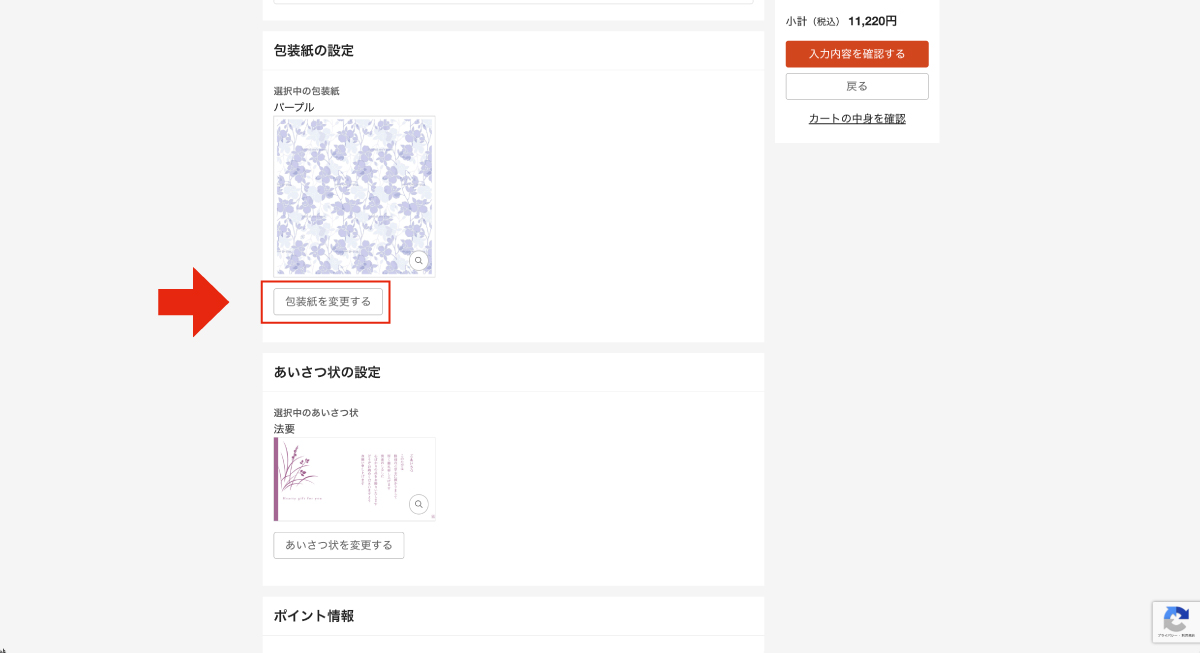
挨拶状の設定
挨拶状の設定
挨拶状をお選びください。デフォルトの挨拶状から変更したい場合は、「挨拶状を変更する」ボタンより変更いただけます。
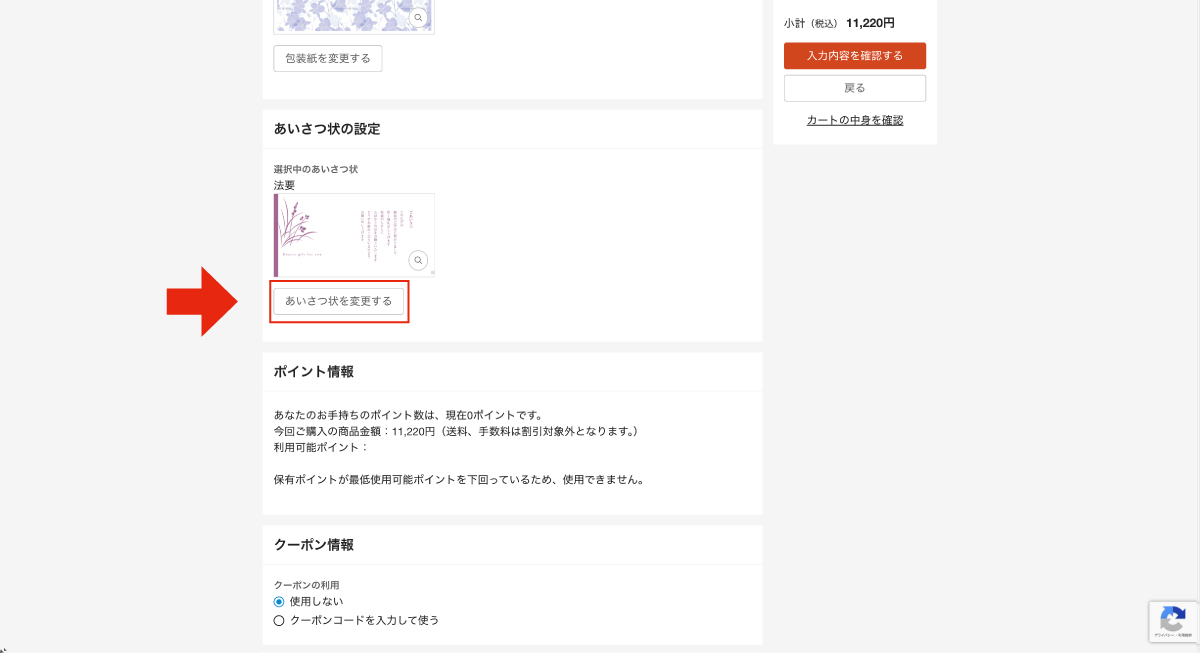
ポイント情報/クーポン情報
ポイント情報
お手持ちのポイントを使用する場合は、「使用する」を選択し、使用するポイント数をご入力ください。
クーポン情報
クーポンをお持ちの場合は、「クーポンコードを入力 して使う」を選択して、クーポンコードを入力してください。
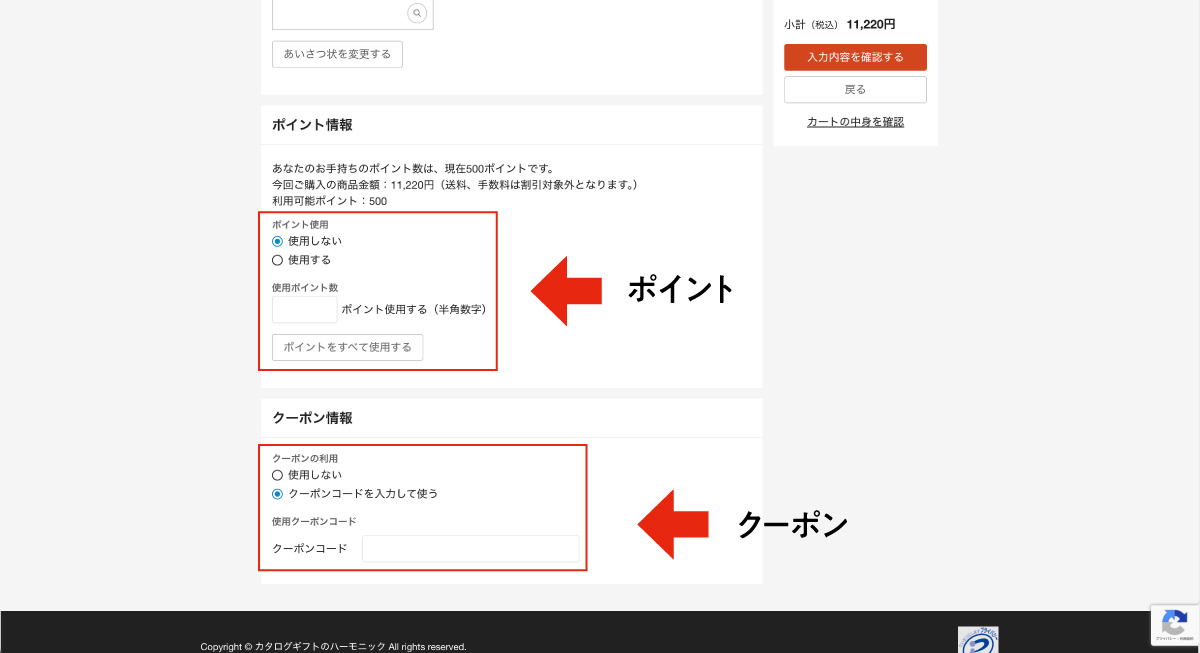
入力内容を確認する
入力内容を確認する
全ての項目の入力が完了したら、「入力内容を確認する」ボタンを押して、内容を確認してください。
クレジットカード決済の場合は、「カード情報を入力する」ボタンが表示されますので、入力を進めてください。
クレジットカード決済の場合は、「カード情報を入力する」ボタンが表示されますので、入力を進めてください。
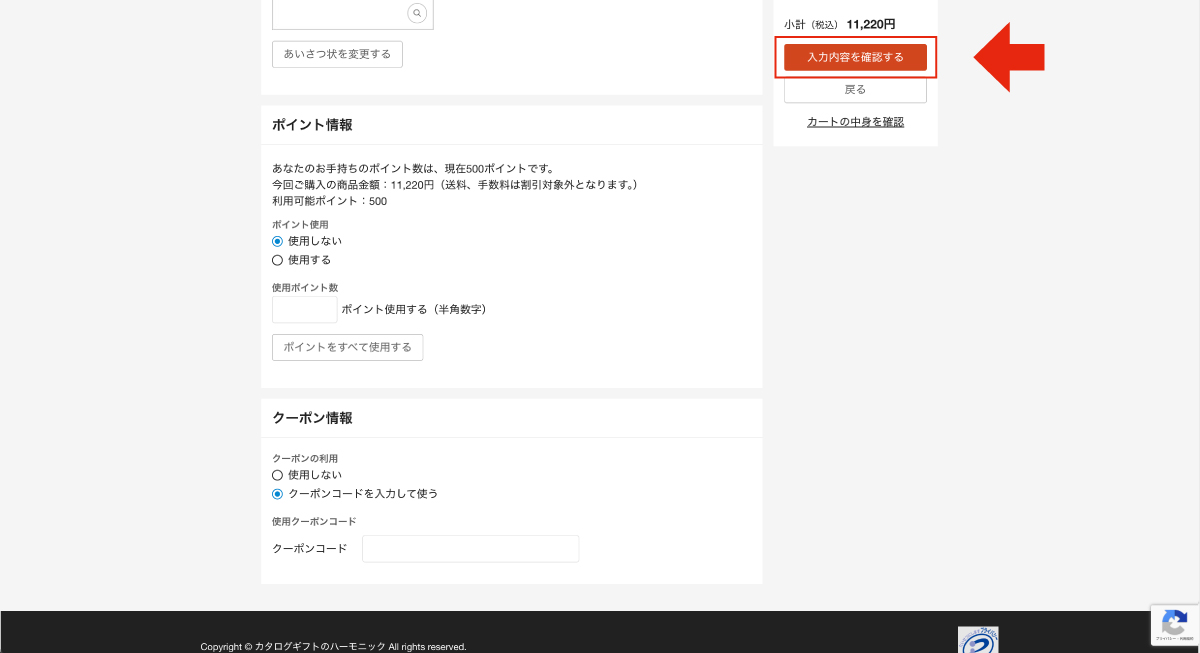
⑧ 注文情報確認(3/4)
ご入力いただいた注文情報が間違いないかご確認ください。確認後、「注文する」ボタンから、ご注文を完了してください。